SWELLを導入(①購入②ダウンロード③インストール)する方法を、分かりやすく解説していくよー。
- この記事で解決できる悩み
- SWELLの購入方法を知りたい
- SWELLのダウンロード方法が知りたい
- SWELLのインストール方法を知りたい

このように、SWELLの購入を決めたはいいけど、導入方法がよう分からん!という場合も多いもの。
そこで、この記事では迷わずSWELLを導入できるよう分かりやすく解説していくよー。
後半では「SWELL導入後にやるべきこと」についても解説しているよー。
ぜひ最後まで見ていってねー。
\ 書きやすくてブログが楽しくなる最高のテーマ /
ChatGPTとの相性もバツグン!効率性アップへ
なお、インストール方法については、公式サイトでも解説されています。
SWELLの導入手順3ステップ
SWELLの導入には、下記3ステップを踏むだけでオッケーだよ。
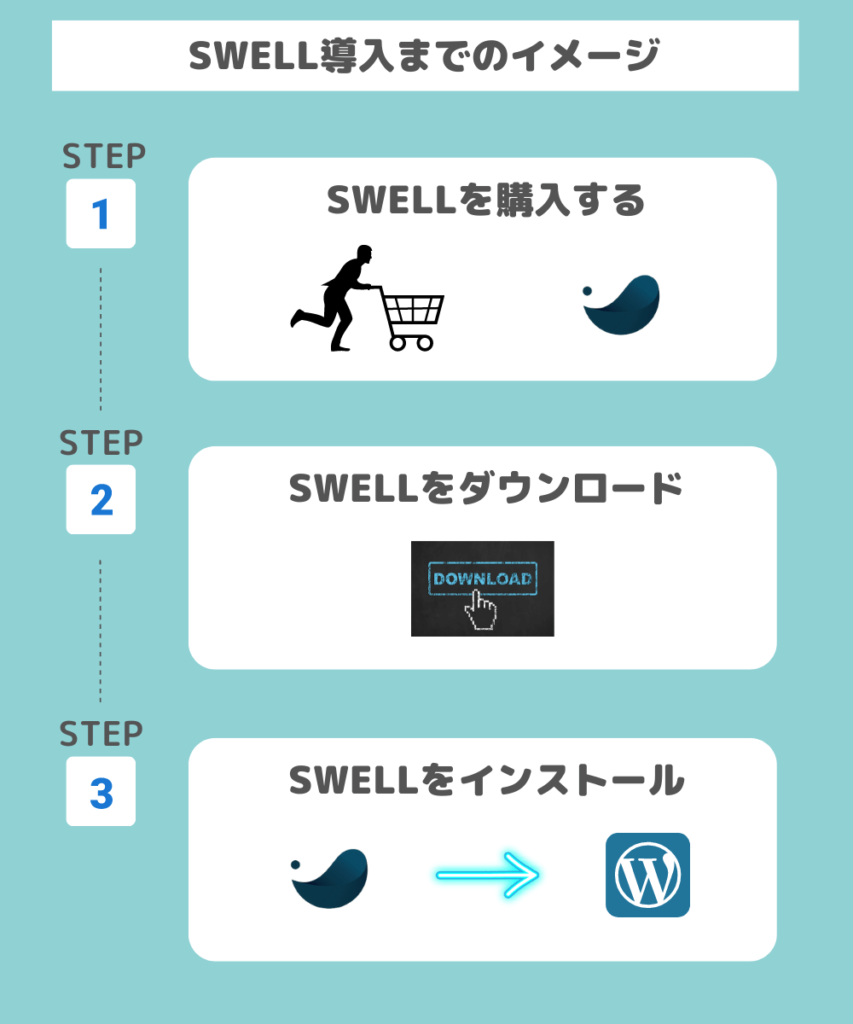
- SWELLの購入
- SWELLテーマのダウンロード
- WordPressにSWELLをインストール
 ヒナキラ
ヒナキラでは、さっそく見ていこー!
STEP1:SWELLの購入
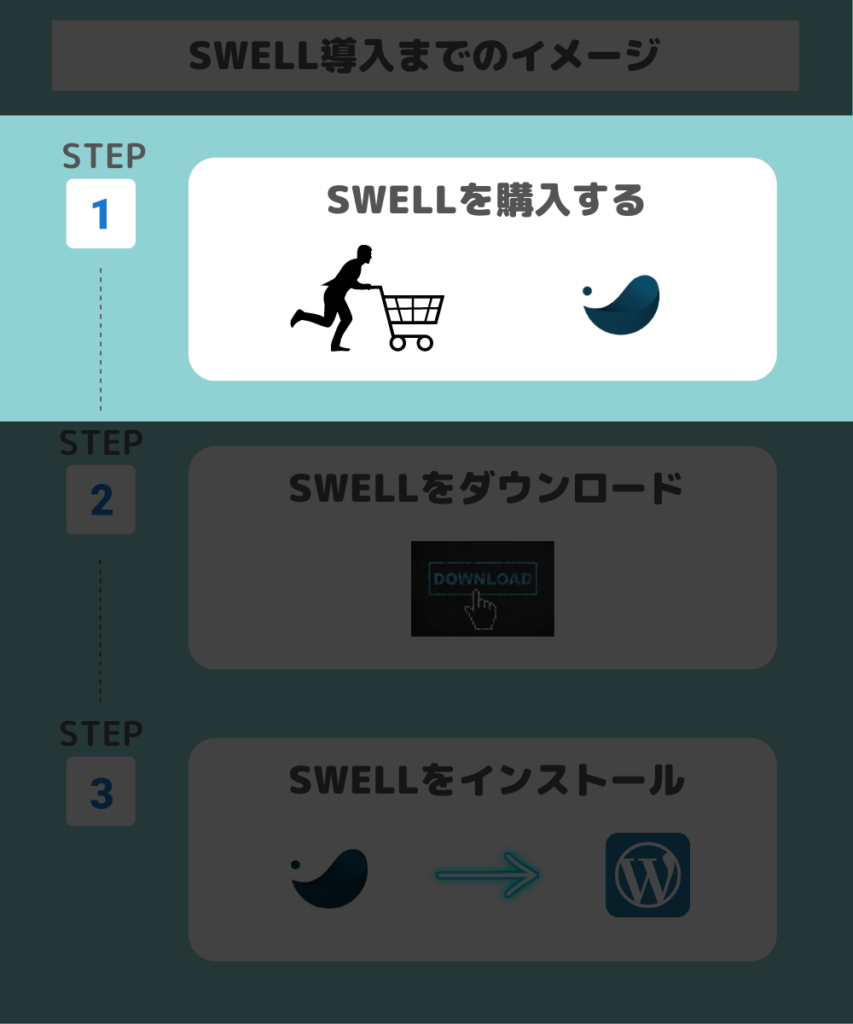
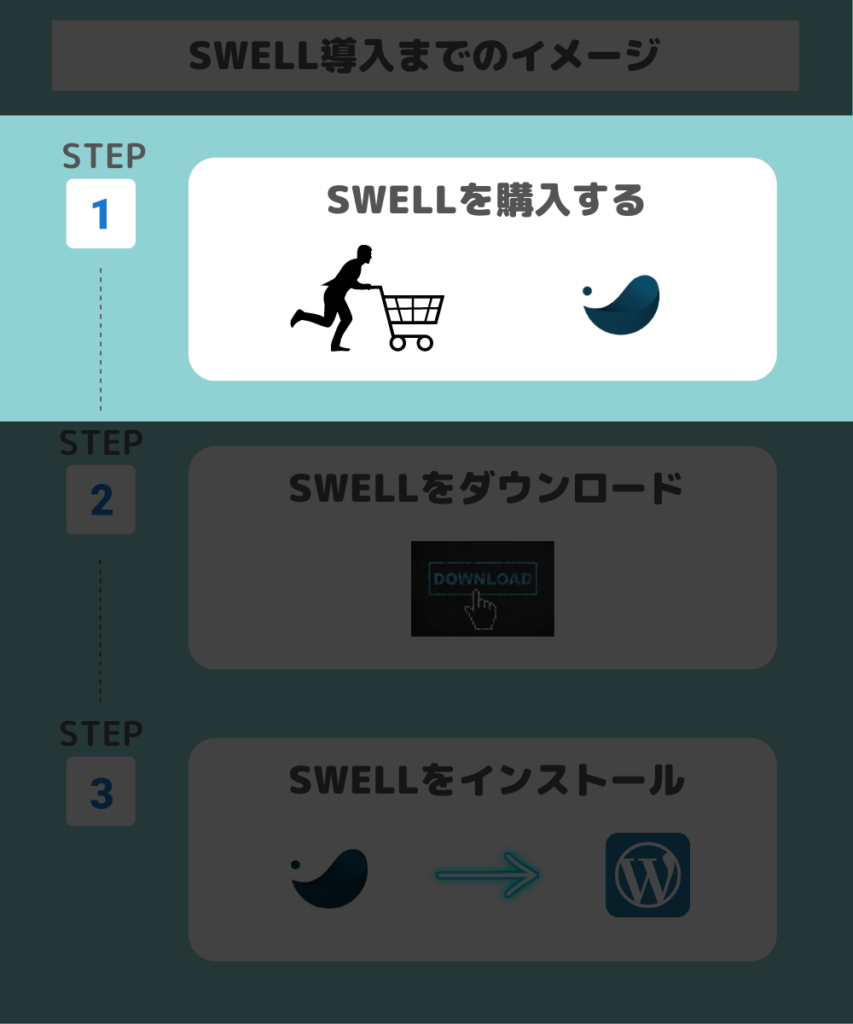
では、SWELLの購入方法について解説するね。
SWELL公式サイト→ダウンロードページへ
まずSWELL公式サイト
▼SWELL公式サイトはこちら▼
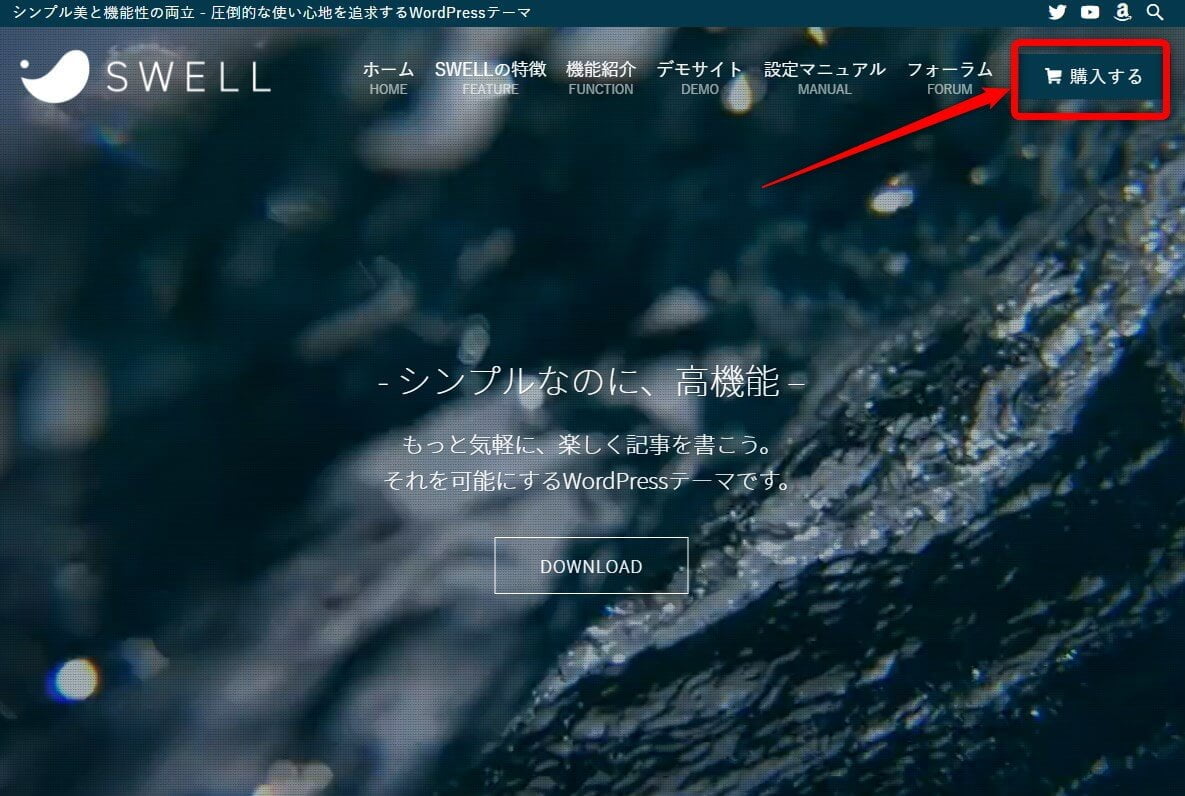
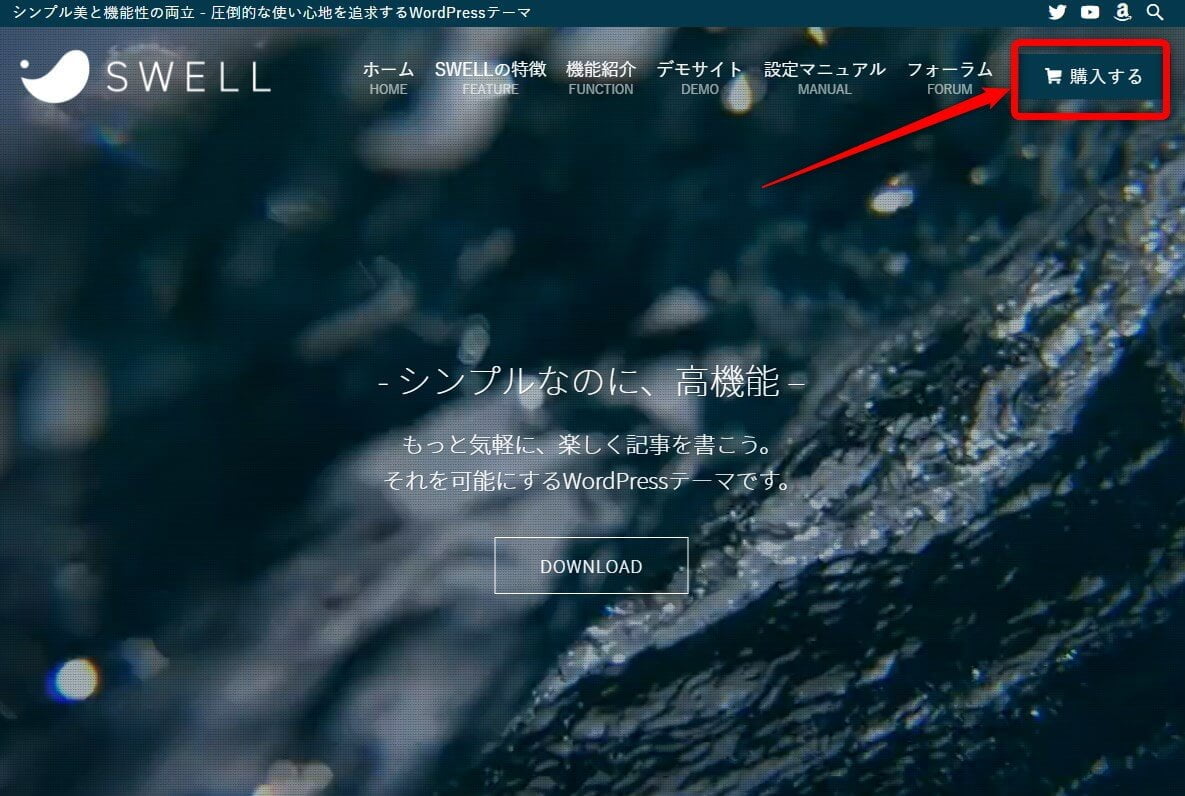
ダウンロードページ→お支払い画面へ
ダウンロードページに移ったら、利用規約に同意して「SWELLを購入する」をタップしよう。
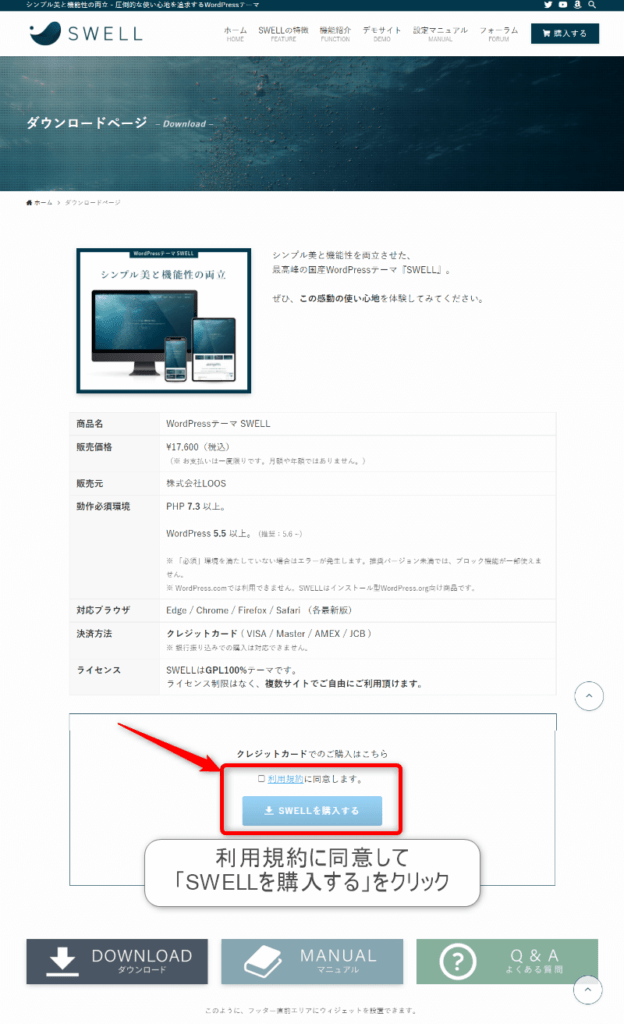
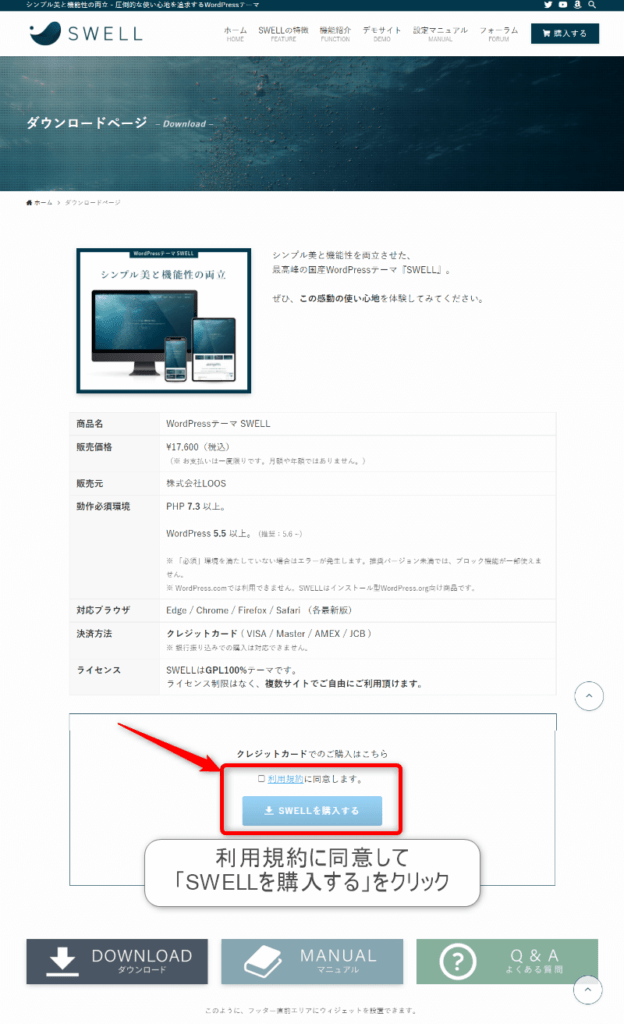
クレジットカードでお支払い
クレジットカードの情報を入力して、「支払う」をタップ。
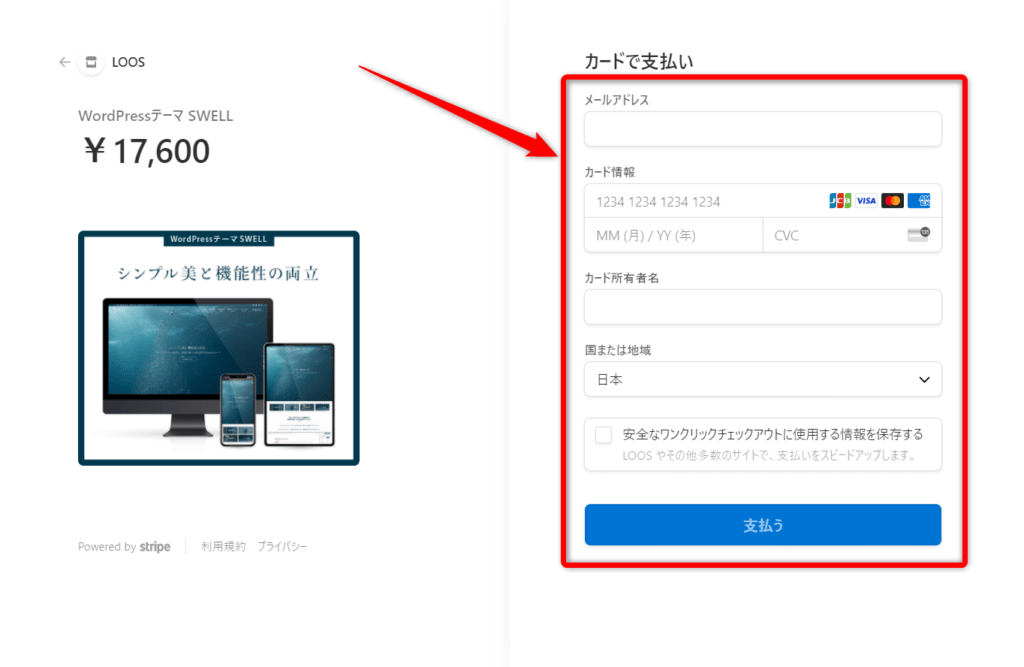
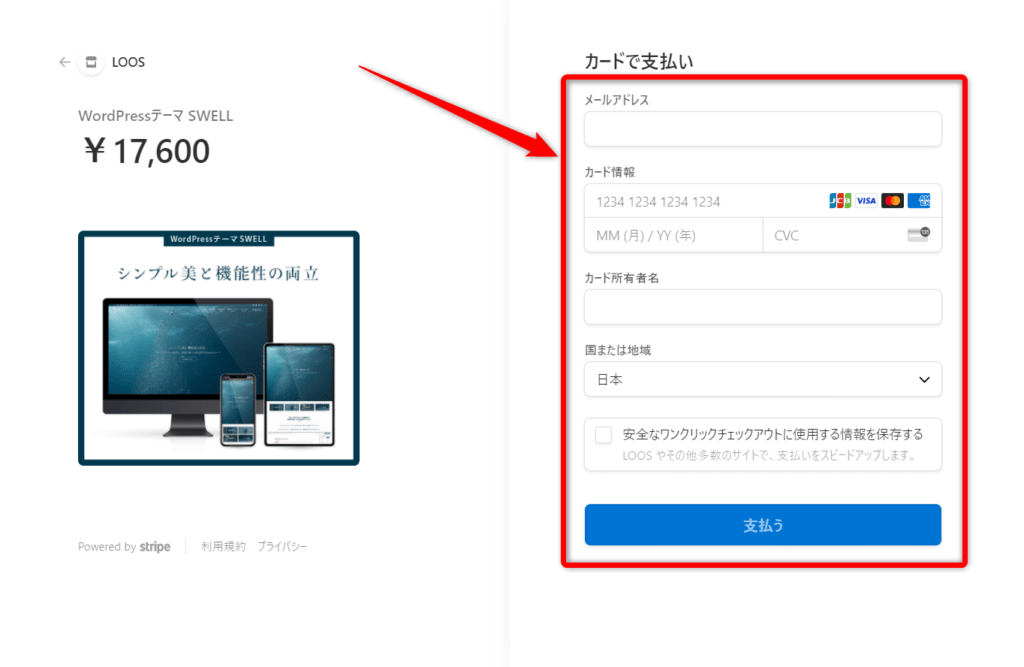



これで、テーマ「SWELL」を購入することができたよ。
ちなみにSWELLを購入した後、すぐにメールが届くよ。
届いたメールから、次のような領収書をダウンロードできるので、ダウンロードして保存しておこうね。
購入時の領収書(保存しきましょう)
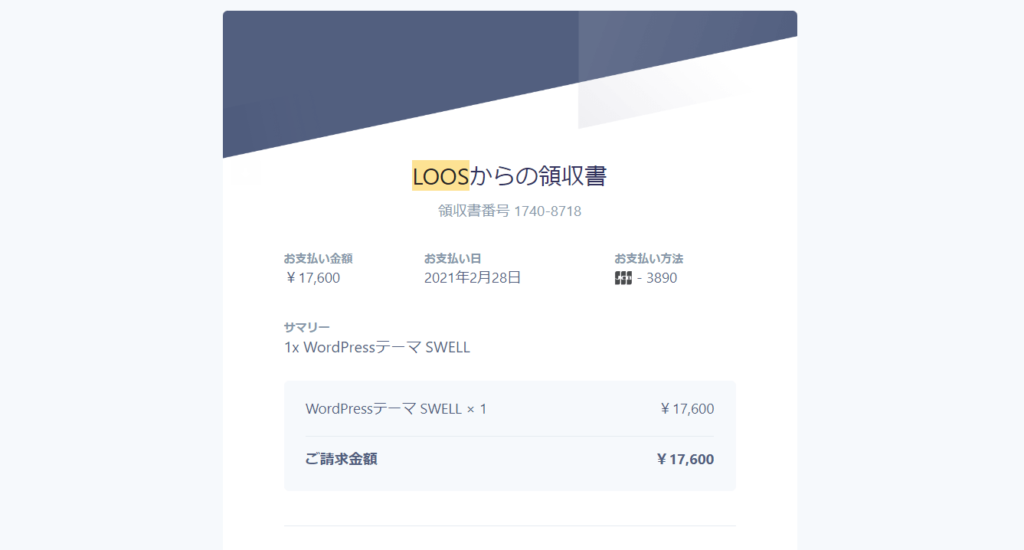
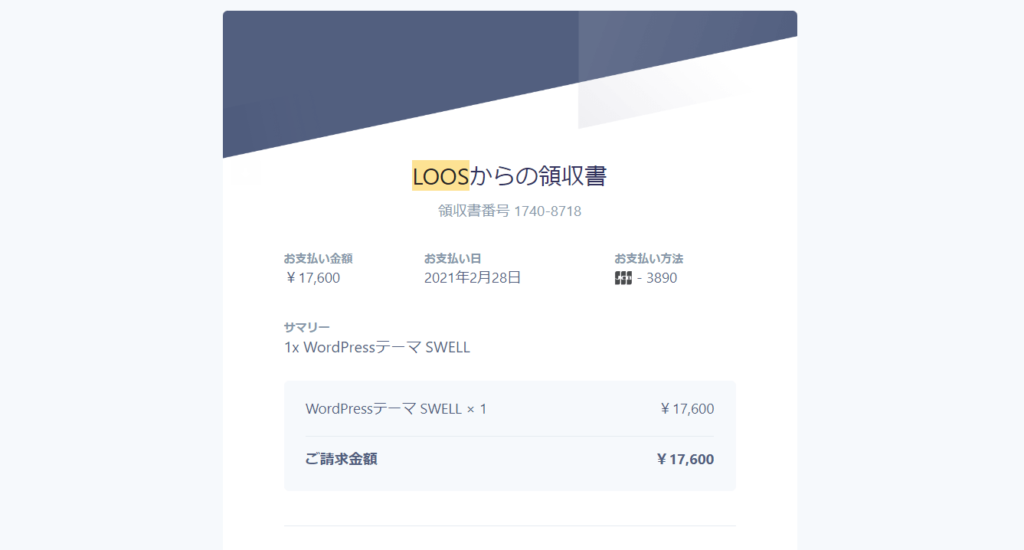
STEP2:SWELLテーマのダウンロード
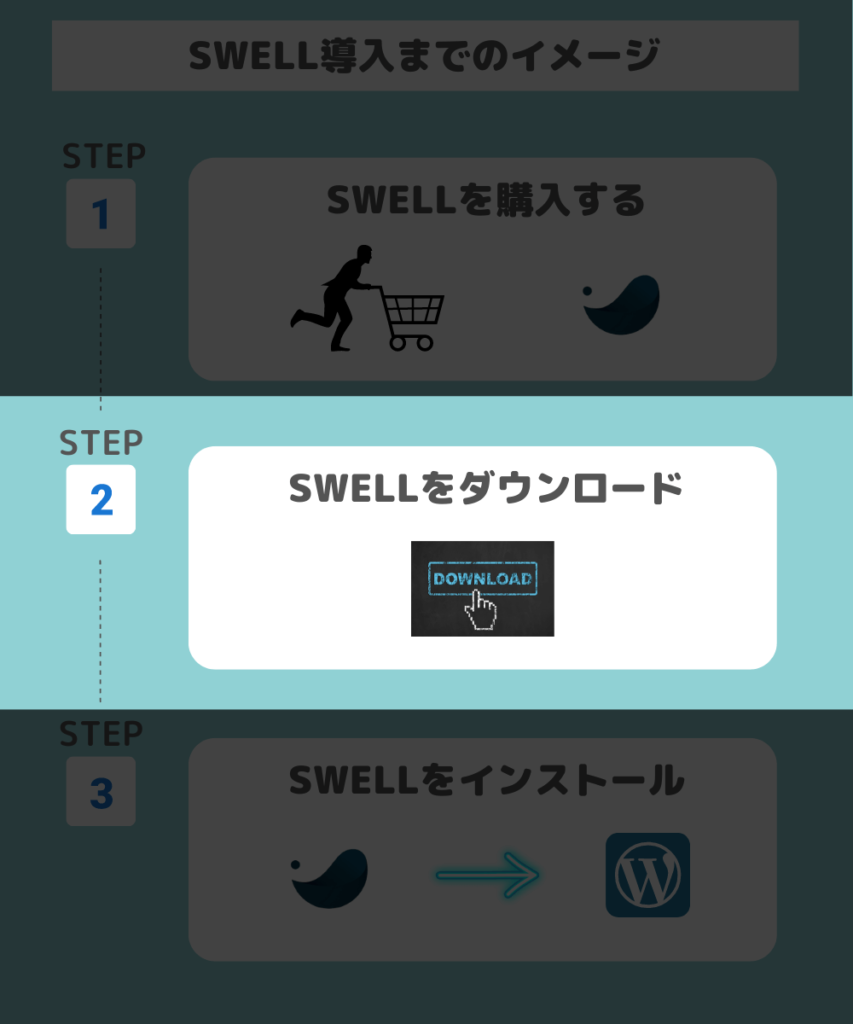
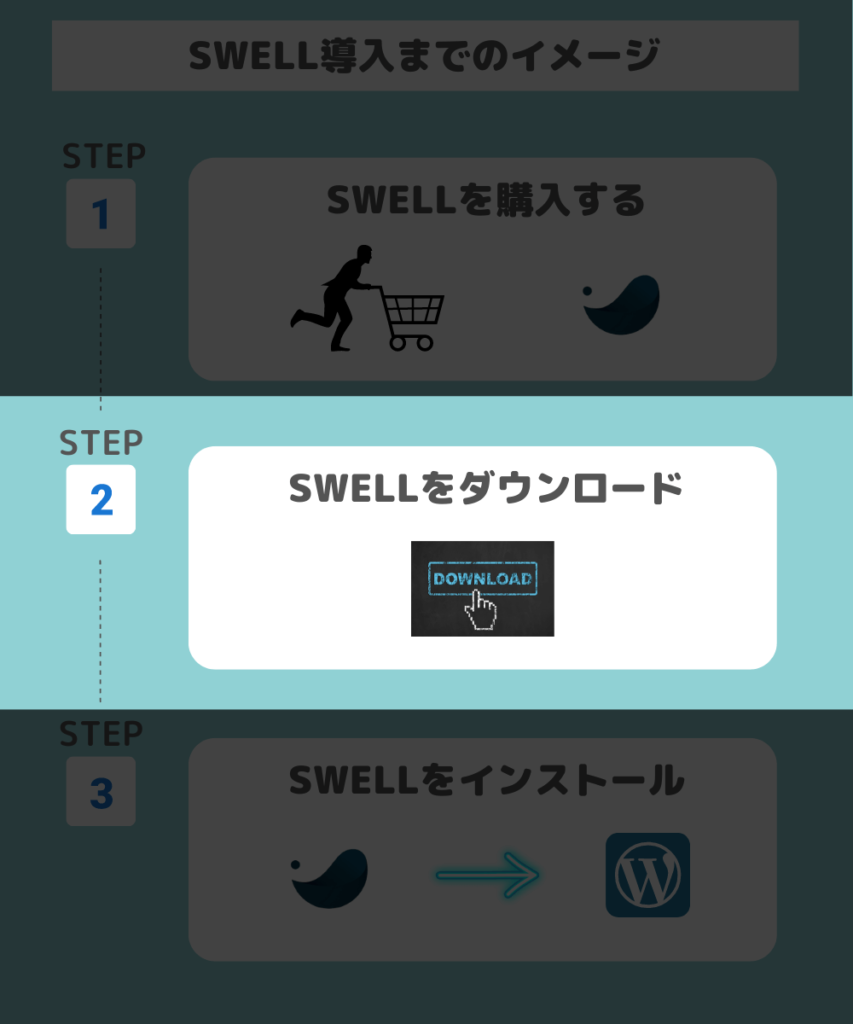
続いて、SWELLの「親テーマ」「子テーマ」のダウンロード方法を解説するよ。



SWELLでダウンロードするファイルは下記の2つ。
- SWELLの親テーマ
- SWELLの子テーマ
どちらも必須のファイルなので、SWELLの親テーマも子テーマも2つともダウンロードしてね。
\SWELLのダウンロードはこちら/
SWELL公式サイト→フォーラムへ
下記のとおり、SWELL公式サイト
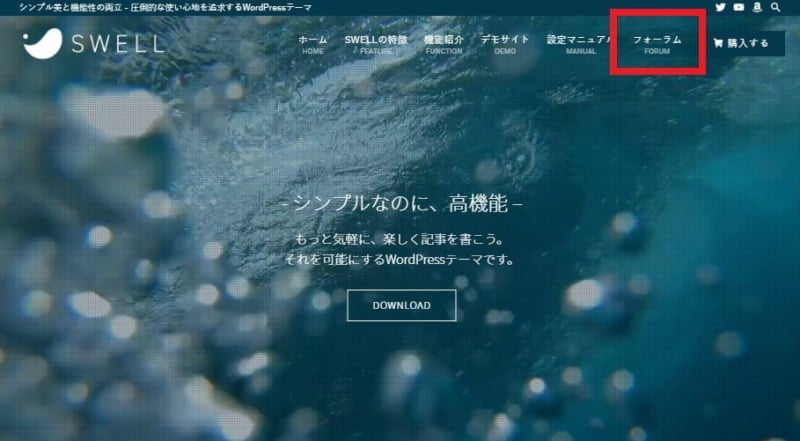
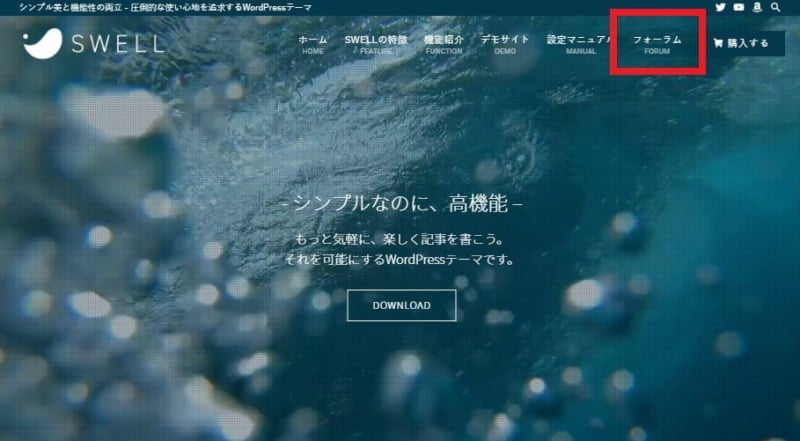
SWELLERS’画面→マイページへ
「ログイン」をタップしてSWELLERSマイページにログインしよー。
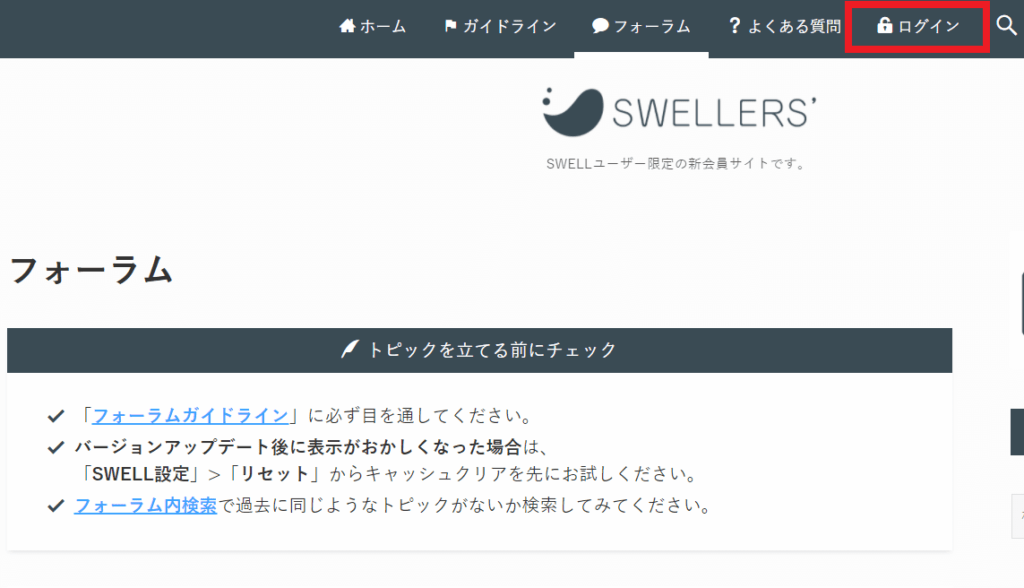
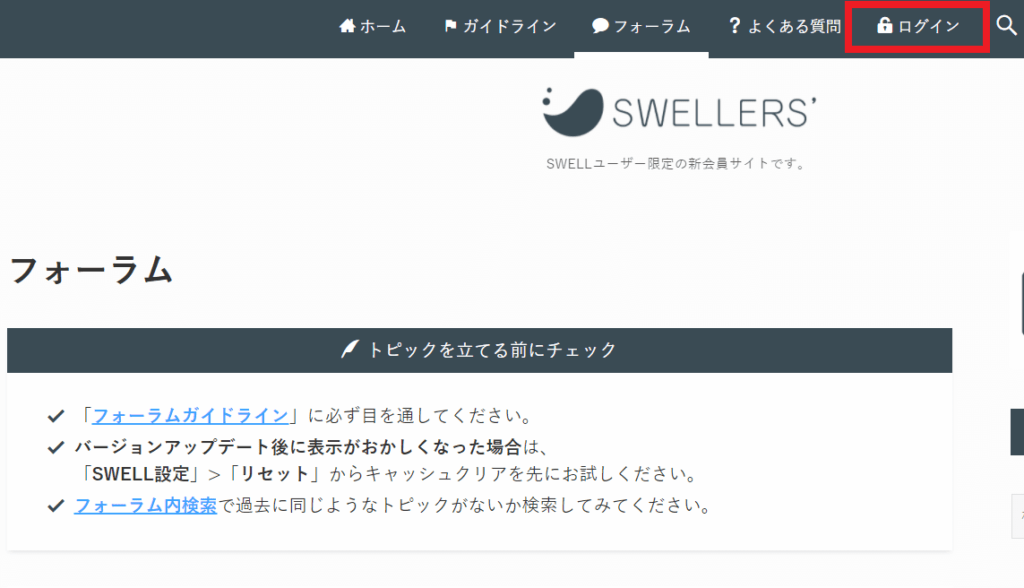
マイページ下部より「親テーマ」のダウンロード
まずは「SWELL本体最新版(親テーマ)」のファイルをタップ。
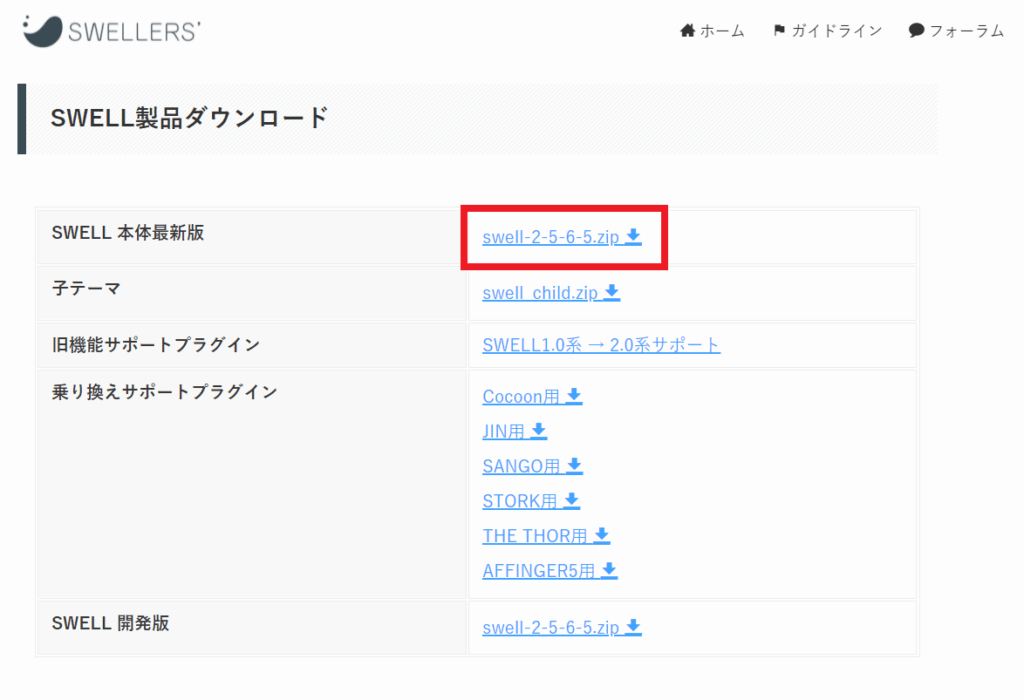
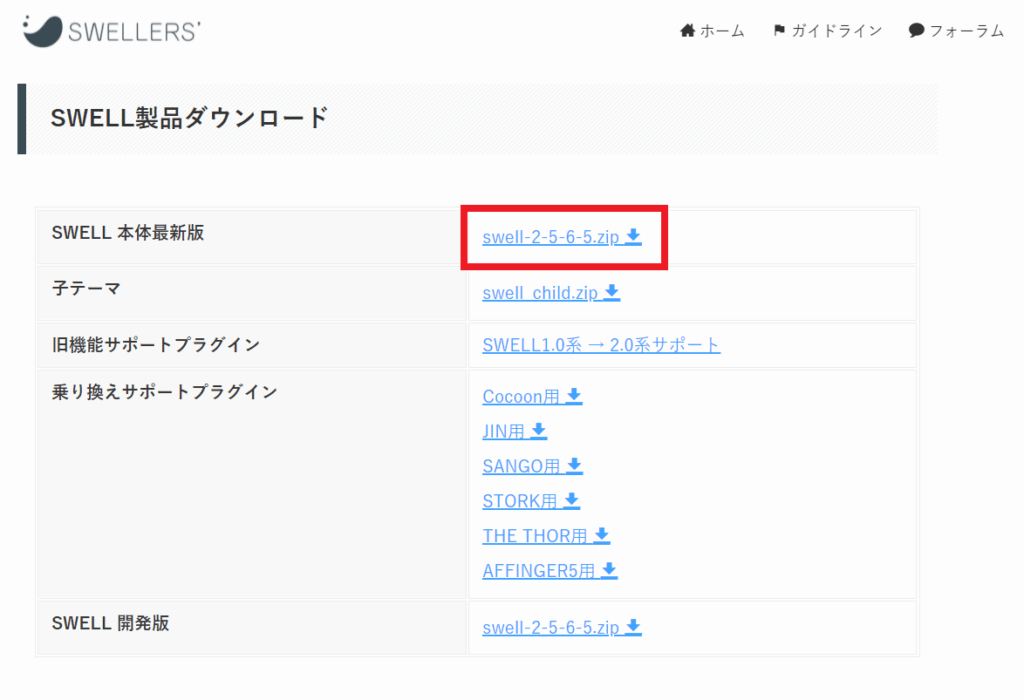



続けて、「SWELL子テーマ」をダウンロードするよー。
SWELL子テーマをダウンロード
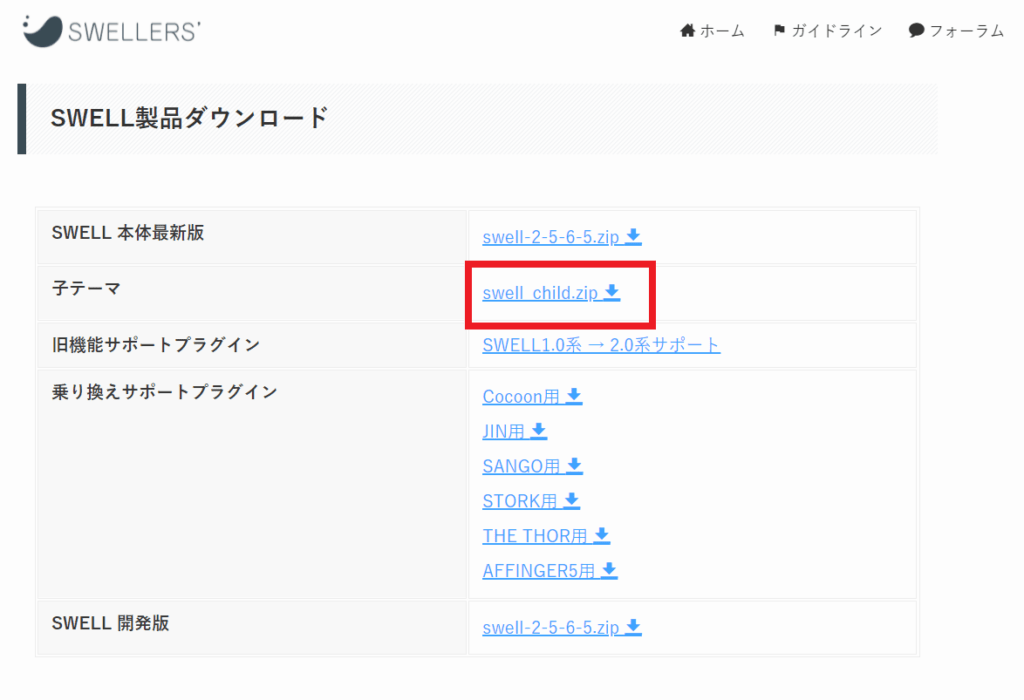
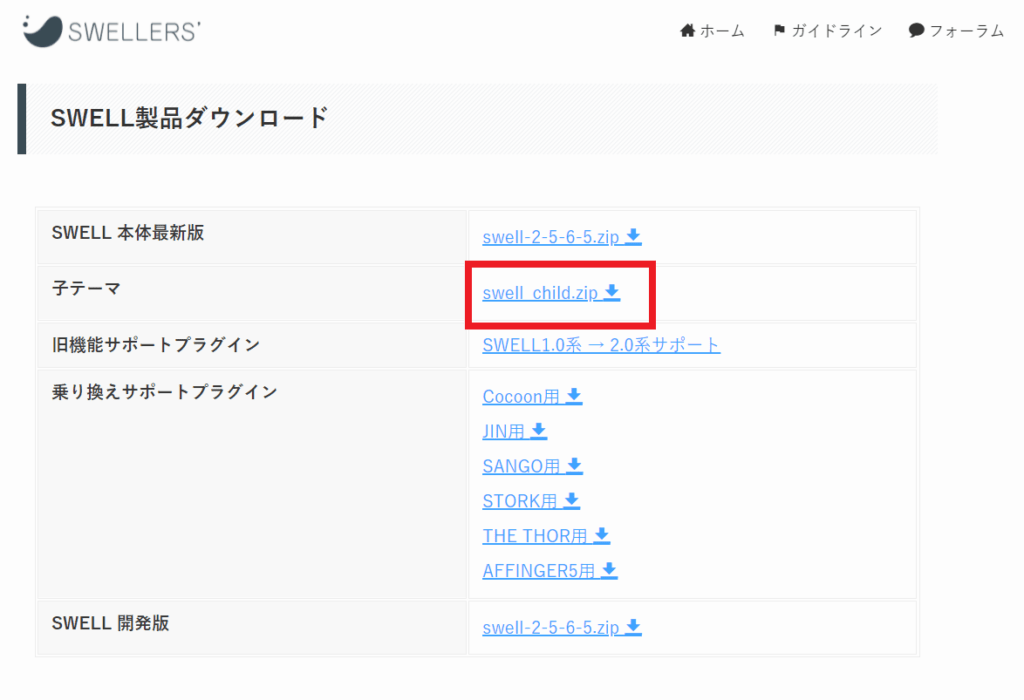
親テーマのダウンロードファイルの下に子テーマのファイルもあるので、クリックしてダウンロードしておいてね。



これで、SWELL「子テーマ」のダウンロードもできました。
次は、ダウンロードした「親テーマ」と「子テーマ」をWordPressにインストールしていくよ。
STEP3:WordPressにSWELLをインストール
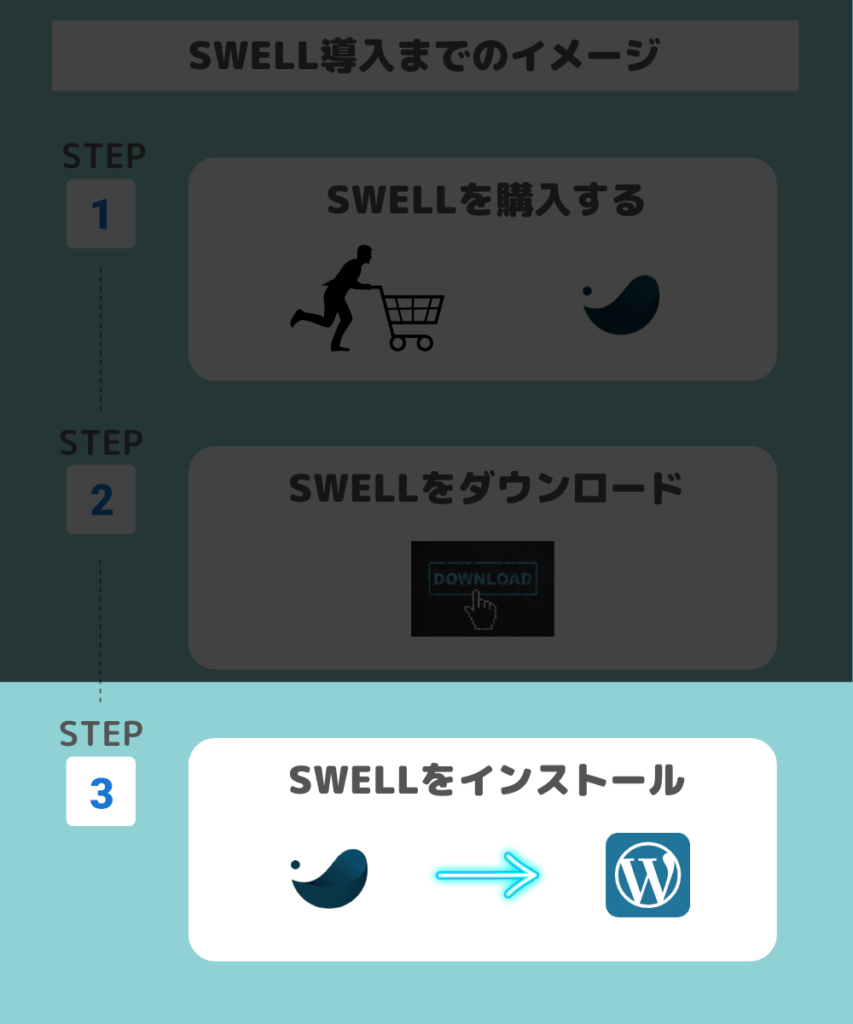
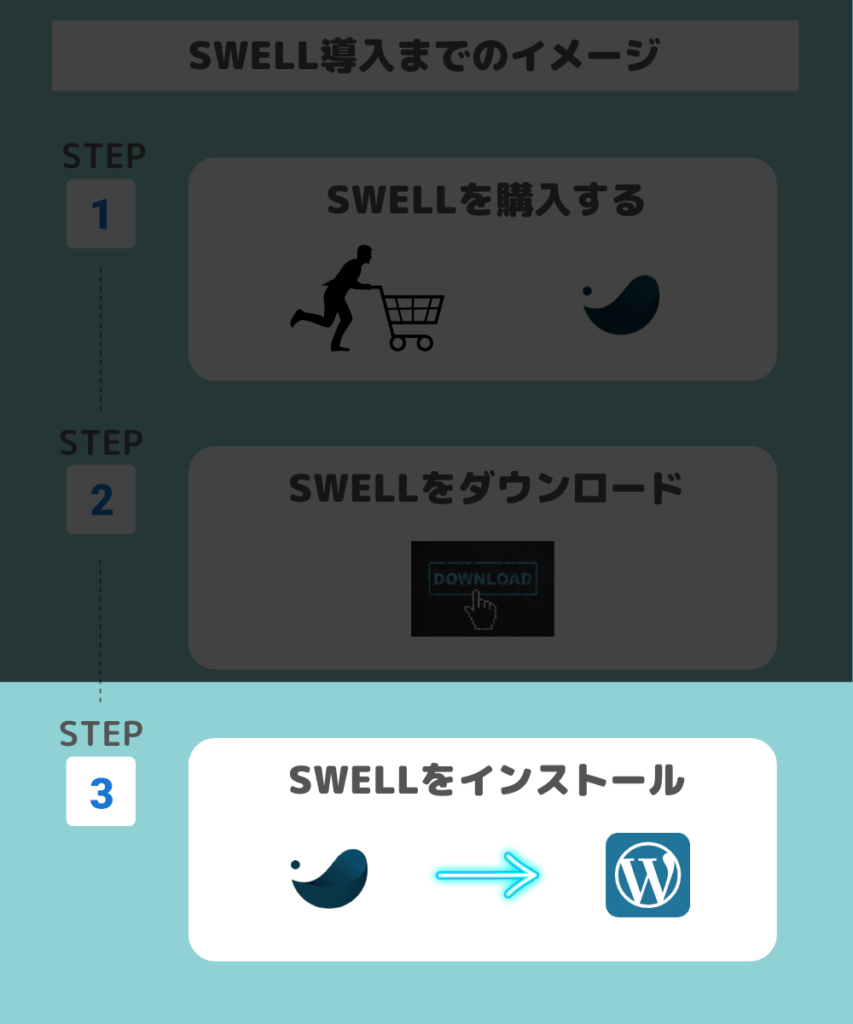
いよいよSWELL導入手順のラストステップ。
テーマのダウンロードができたら、WordPressにSWELLをインストールしよう。
WordPress管理画面→テーマへ
下記のとおり、WordPress管理画面→「外観」→「テーマ」と進んでね。
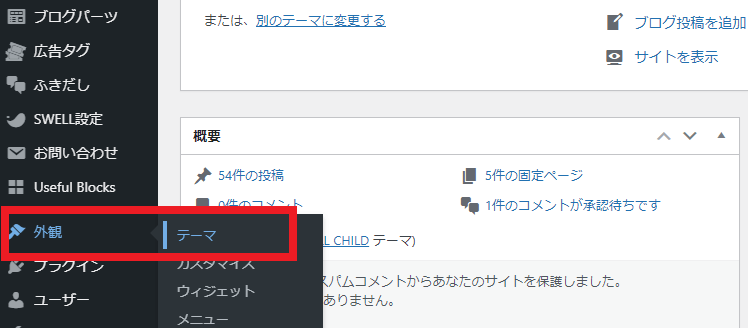
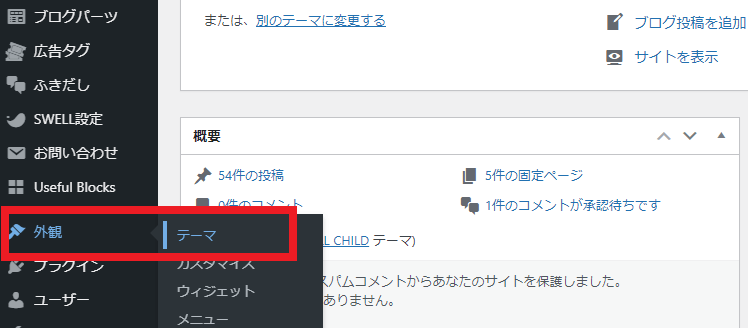
SWELL親テーマをインストール
下記のとおり、「新規追加」をタップ。
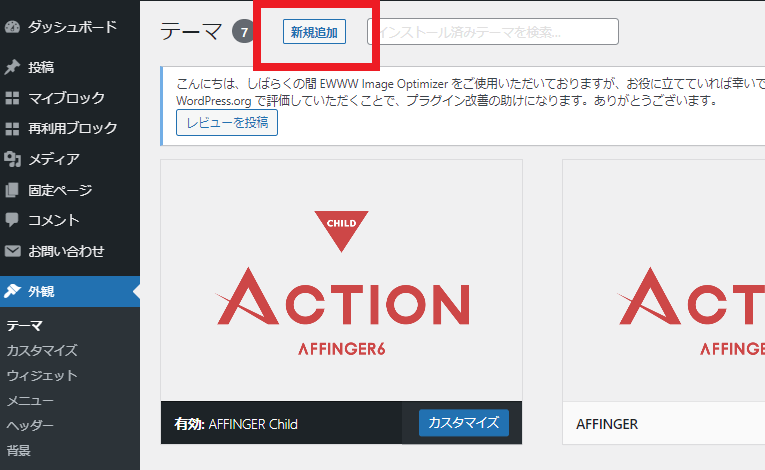
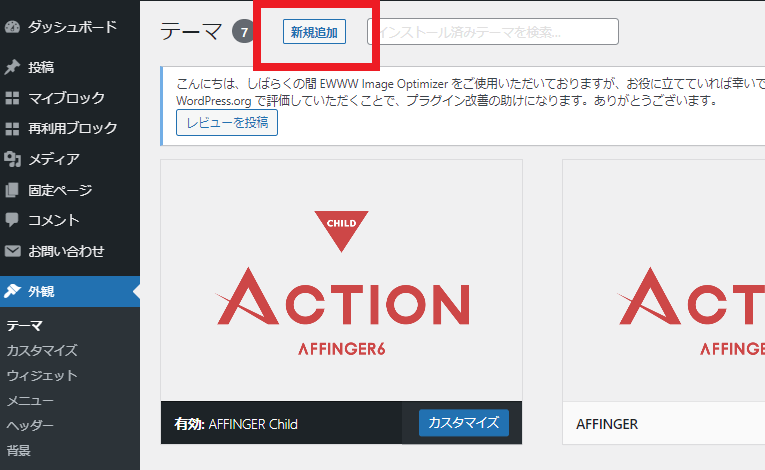
「テーマのアップロード」をタップ。
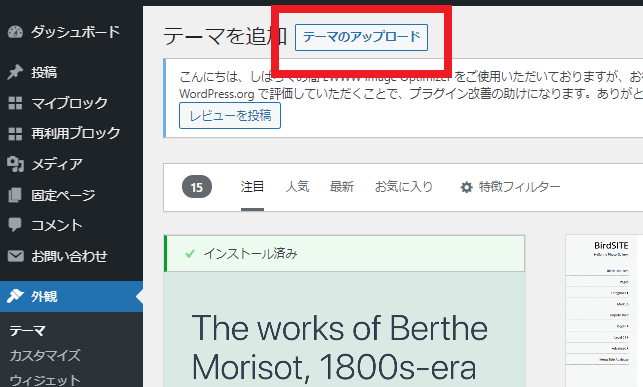
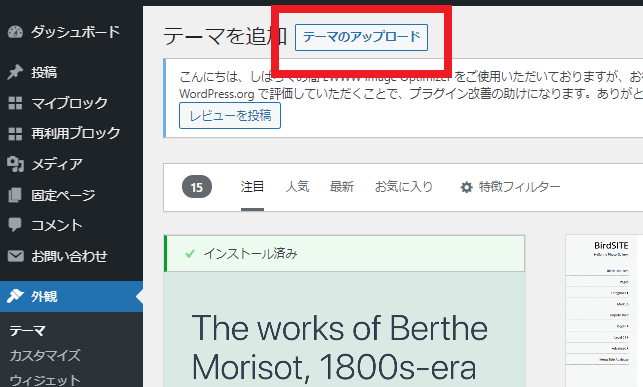
「ファイルを選択」をタップ。
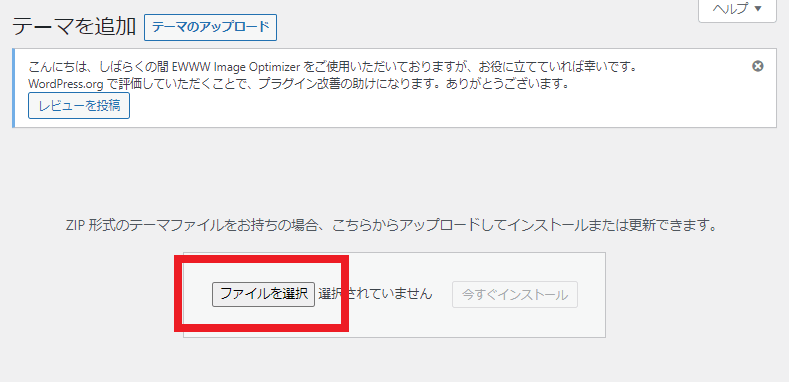
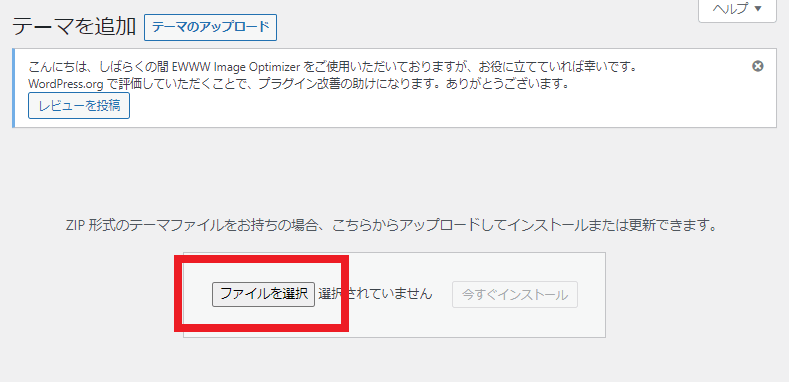
「swell-〇-〇-〇-〇.zip」のファイルを選択。
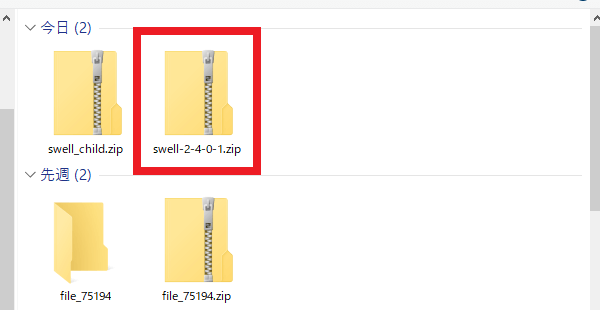
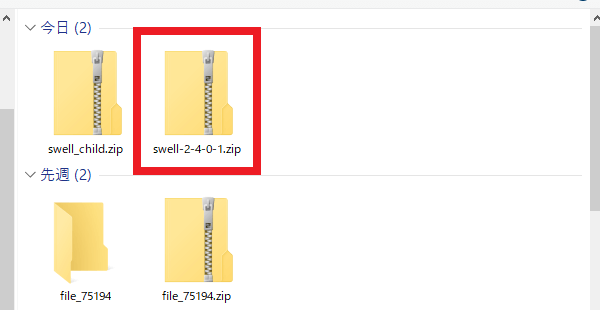
「今すぐインストール」をタップ。
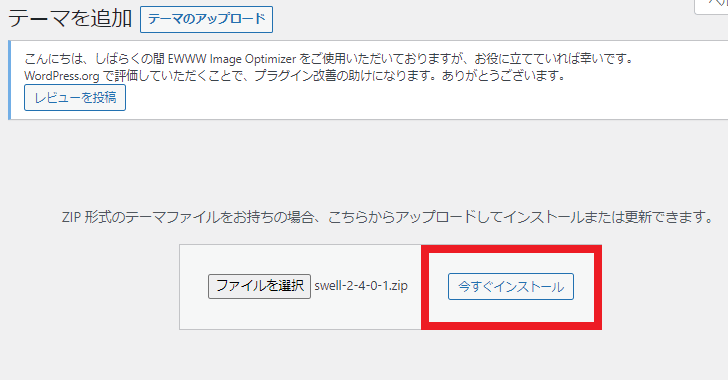
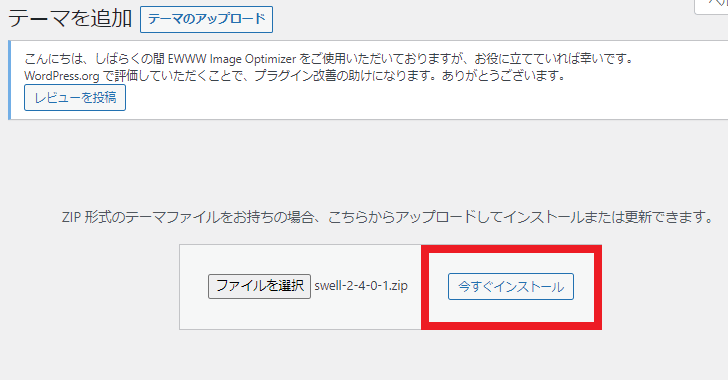
「テーマのインストールが完了しました。」と表示されて、SWELL親テーマのインストールは完了だよ。
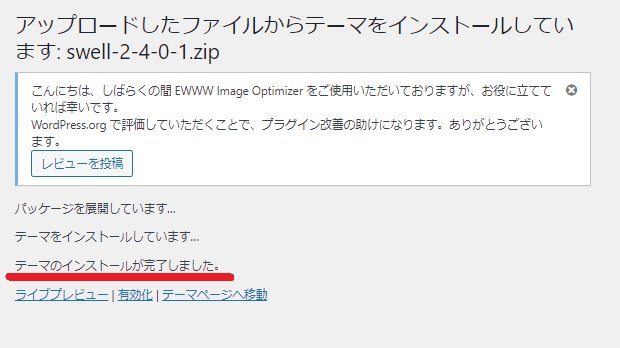
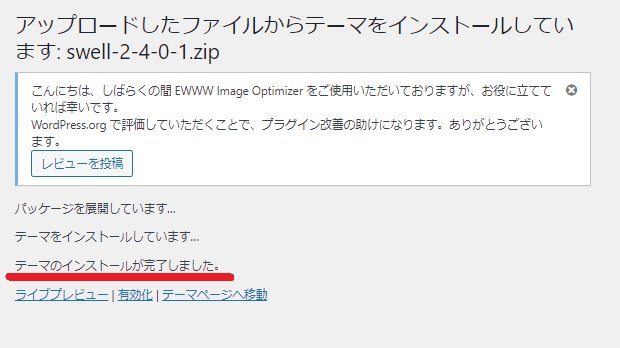
SWELL「子テーマ」をインストール
続けて、SWELL「子テーマ」も同じようにインストールしていくね。
インストールするファイル名は「swell_child.zip」になります。
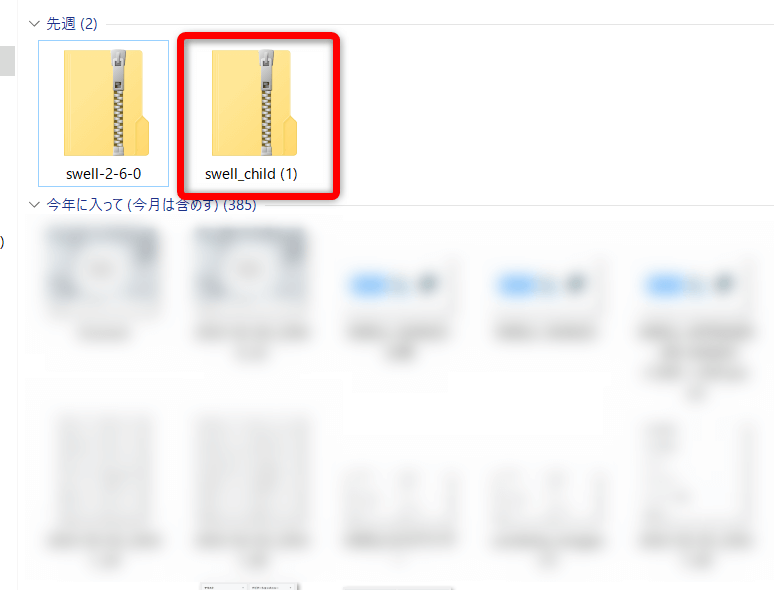
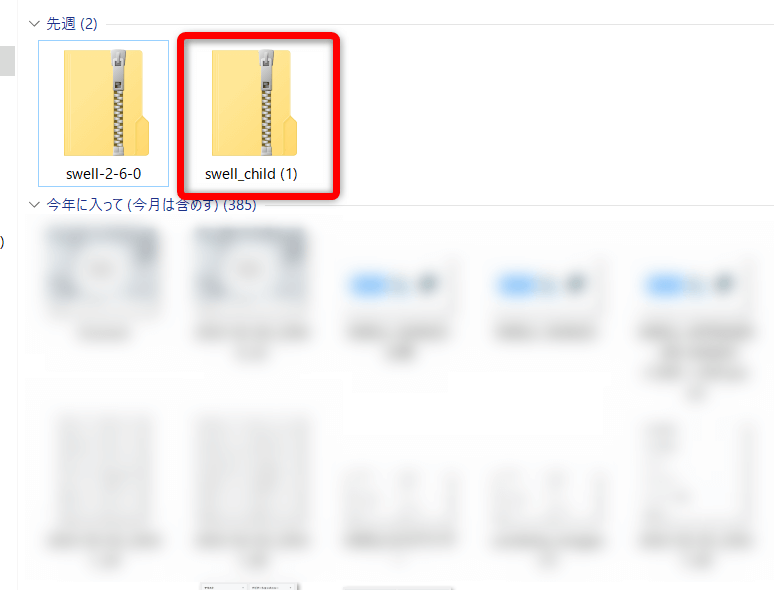
SWELL子テーマを有効化
SWELL「子テーマ」のインストールができたら、有効化しよう。
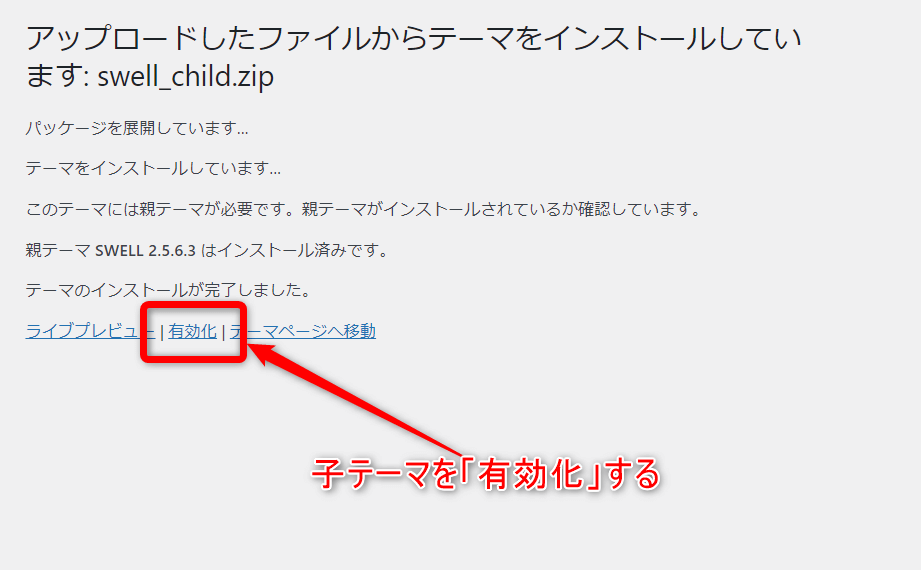
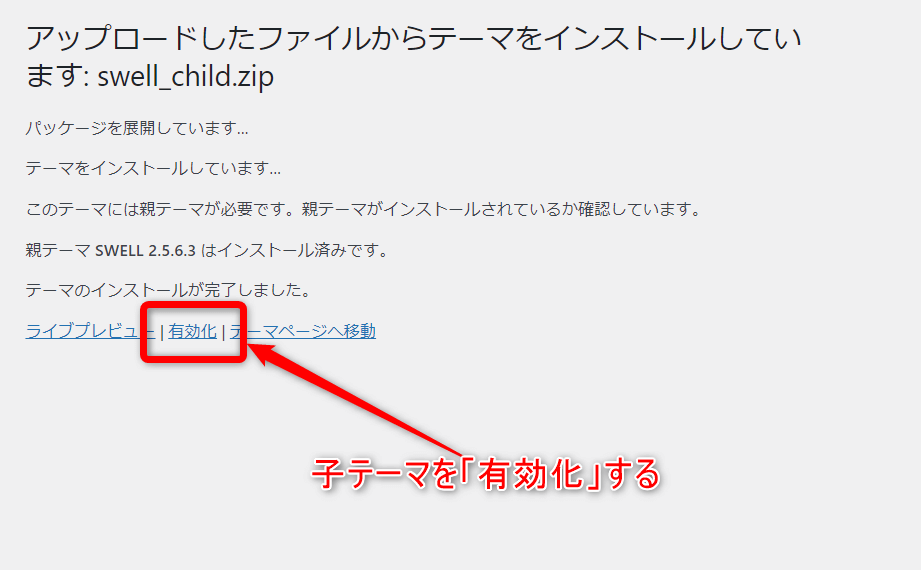
有効化ができると、下記のように「有効」と表示されるよー。
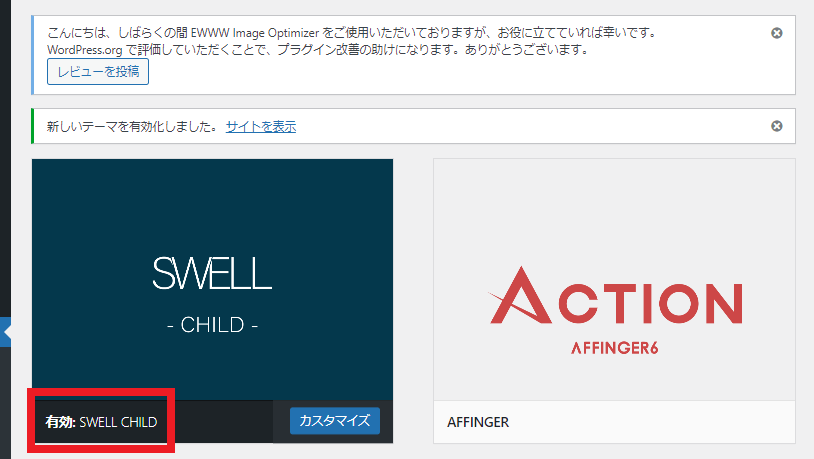
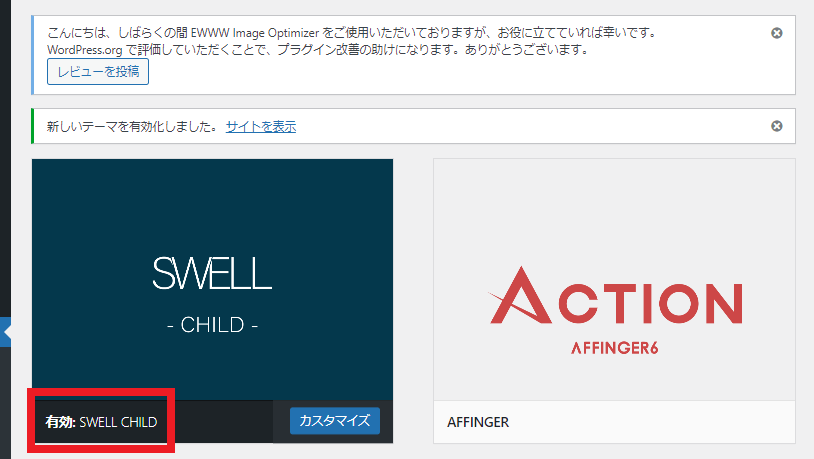



以上、これでSWELLのインストールは完了!おつかれさま!
SWELLの導入後にやるべきこと
SWELL導入後にやるべきことは下記だよ。
- SWELLのユーザー認証
- プラグインの最適化
- SWELL購入者限定コミュニティの登録
こんな感じ。
具体的には「SWELLの始め方~初期設定方法10選」から確認できますので、チェックしてみてね。
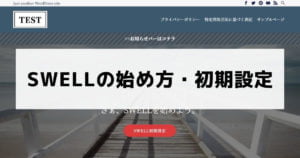
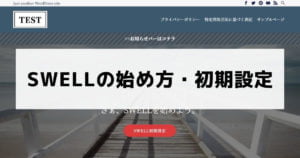



デザインの設定方法なども解説しているよー。
動画も見ると、イメージがわきやすいのでおすすめよん。
SWELLの導入に関する質問
おめでとう!SWELLを導入したら、いよいよブログを楽しもう!
今回は「SWELL」の購入、ダウンロード・インストール方法を解説したよー。
SWELLは、本当に使いやすくて時短になるし、時短になって収益力が高まるし、オシャレだって褒められるし、それにそれに…。
というように良いところだらけ!
ここで導入できたあなたは、素晴らしい決断したよー!自分を褒めちゃおう!



SWELLでの楽しいブログライフを、ぜひ満喫しようねー。
では、また!
\13コの有料テーマを扱う僕のイチオシ/
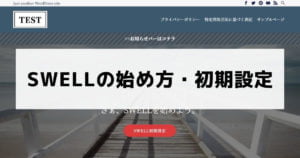
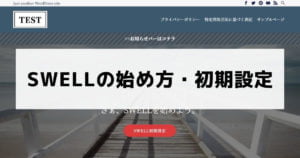


当サイト使用テーマ。最高です。


- 購入者限定アフィリエイトがあるからテーマで稼げる
- 書きやすくて時短になるから生産性があがる
- ChatGPTとの相性もバツグンで時短が加速
- 誰でも簡単にオシャレなデザインにできる
- 買い切り、複数サイトにバンバン使える
- アプデが多くて進化がスゴイ
- SEOにも強い
- 価格が高い
- 個人開発の不安
- 人気すぎてデザインが被りがち
\ 時短になって生産性が爆上がりするテーマ /
※おしゃれで書きやすくてブログが楽しくなる


コメント